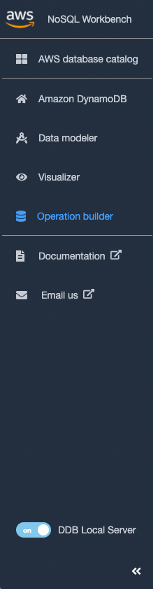安装 NoSQL Workbench for DynamoDB
按照以下步骤在支持的平台上安装 NoSQL Workbench 和 DynamoDB local。
- Windows
-
在 Windows 上安装 NoSQL Workbench
-
运行 NoSQL Workbench 安装程序并选择安装语言。然后选择确定开始安装。有关下载 NoSQL Workbench 的更多信息,请参阅 下载 NoSQL Workbench for DynamoDB。
-
选择下一步继续安装,然后在以下屏幕上选择下一步。
-
原定设置情况下,安装 DynamoDB local 复选框处于选中状态,以将 DynamoDB local 作为安装的一部分。保持选中此选项可确保将安装 DynamoDB local,目标路径将与 NoSQL Workbench 的安装路径相同。清除此选项的复选框将跳过 DynamoDB local 的安装,安装路径将仅用于 NoSQL Workbench。
选择要安装软件的目的地,然后选择下一步。
注意
如果您选择不将 DynamoDB local 作为安装的一部分,请清除安装 DynamoDB local 复选框,选择下一步,然后跳至步骤 6。您可以稍后单独下载 DynamoDB local 并独立安装。有关更多信息,请参阅 设置 DynamoDB local(可下载版本) 。
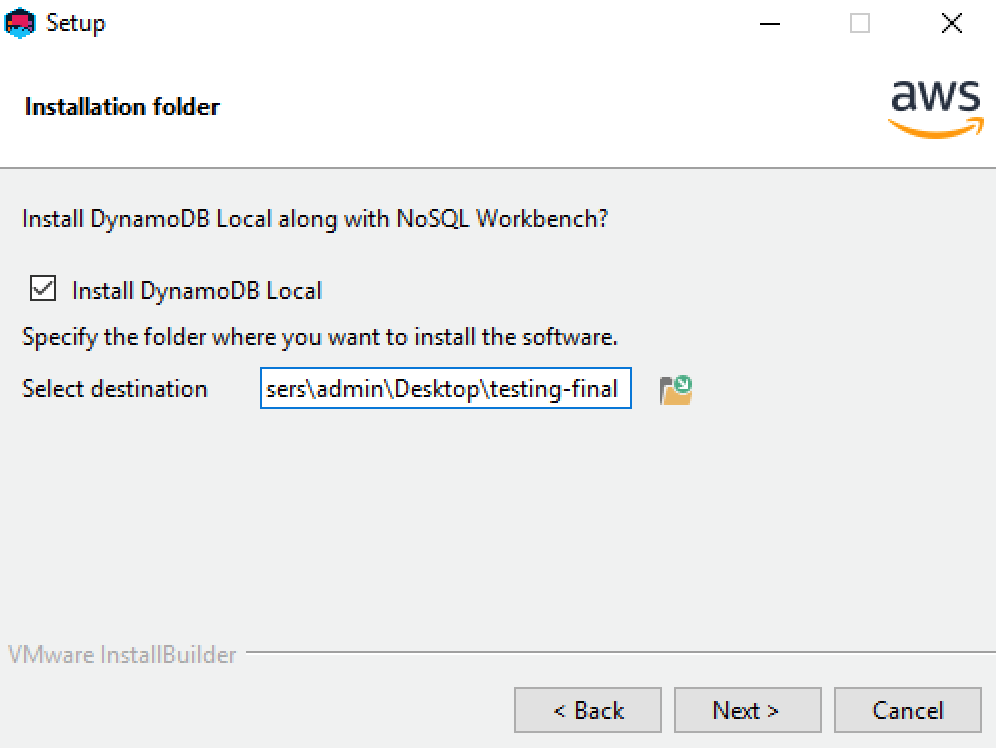
-
选择 DynamoDB local 要使用的端口号。默认端口为 8000。输入端口号后,选择下一步。
-
选择下一步开始安装。
-
安装完毕后,选择完成来关闭安装屏幕。
-
在安装路径中打开应用程序,例如 /programs/DynamoDBWorkbench/。
-
- macOS
-
在 macOS 上安装 NoSQL Workbench
-
运行 NoSQL Workbench 安装程序并选择安装语言。然后选择确定开始安装。有关下载 NoSQL Workbench 的更多信息,请参阅 下载 NoSQL Workbench for DynamoDB。
-
选择下一步继续安装,然后在以下屏幕上选择下一步。
-
原定设置情况下,安装 DynamoDB local 复选框处于选中状态,以将 DynamoDB local 作为安装的一部分。保持选中此选项可确保将安装 DynamoDB local,目标路径将与 NoSQL Workbench 的安装路径相同。清除此选项将跳过 DynamoDB local 的安装,安装路径将仅用于 NoSQL Workbench。
选择要安装软件的目的地,然后选择下一步。
注意
如果您选择不将 DynamoDB local 作为安装的一部分,请清除安装 DynamoDB local 复选框,选择下一步,然后跳至步骤 6。您可以稍后单独下载 DynamoDB local 并独立安装。有关更多信息,请参阅 设置 DynamoDB local(可下载版本) 。
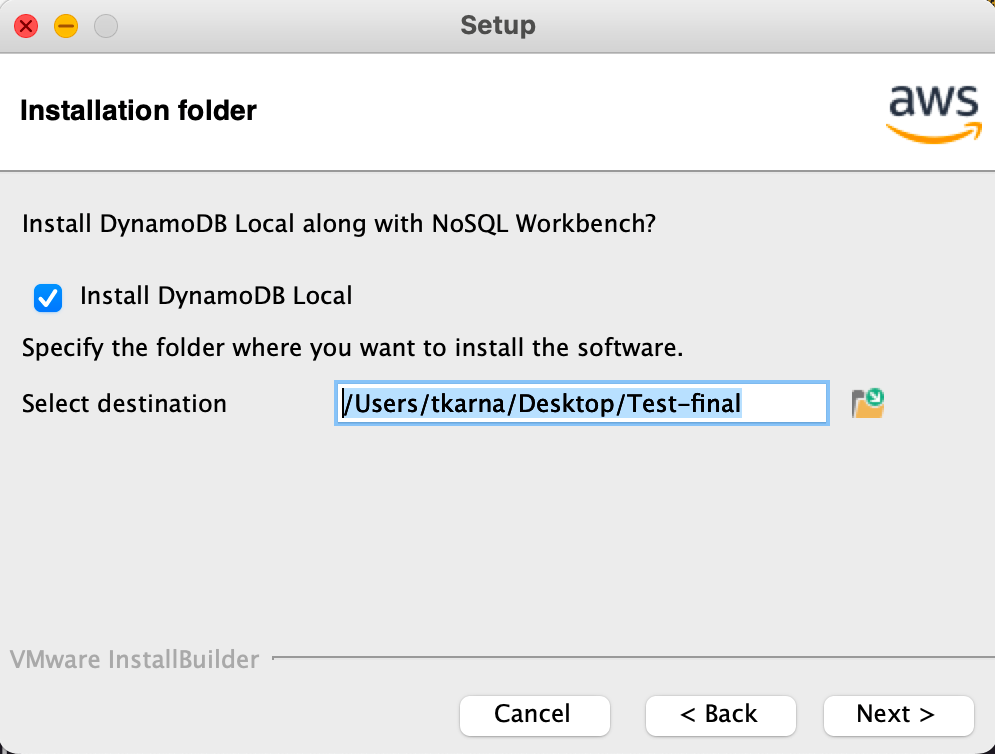
-
选择 DynamoDB local 要使用的端口号。默认端口为 8000。输入端口号后,选择下一步。
-
选择下一步开始安装。
-
安装完毕后,选择完成来关闭安装屏幕。
-
在安装路径中打开应用程序,例如 /Applications/DynamoDBWorkbench/。
注意
适用于 macOS 的 NoSQL Workbench 执行自动更新。要获取有关更新的通知,请在“系统首选项”>“通知”中启用获得 NoSQL Workbench 通知。
-
- Linux
-
在 Linux 上安装 NoSQL 工作台
-
运行 NoSQL Workbench 安装程序并选择安装语言。然后选择确定开始安装。有关下载 NoSQL Workbench 的更多信息,请参阅 下载 NoSQL Workbench for DynamoDB。
-
选择前进继续安装,然后在以下屏幕上选择前进)。
-
原定设置情况下,安装 DynamoDB local 复选框处于选中状态,以将 DynamoDB local 作为安装的一部分。保持选中此选项可确保将安装 DynamoDB local,目标路径将与 NoSQL Workbench 的安装路径相同。清除此选项将跳过 DynamoDB local 的安装,安装路径将仅用于 NoSQL Workbench。
选择要安装软件的目的地,然后选择前进。
注意
如果您选择不将 DynamoDB local 作为安装的一部分,请清除安装 DynamoDB local 复选框,选择前进,然后跳至步骤 6。您可以稍后单独下载 DynamoDB local 并独立安装。有关更多信息,请参阅 设置 DynamoDB local(可下载版本) 。
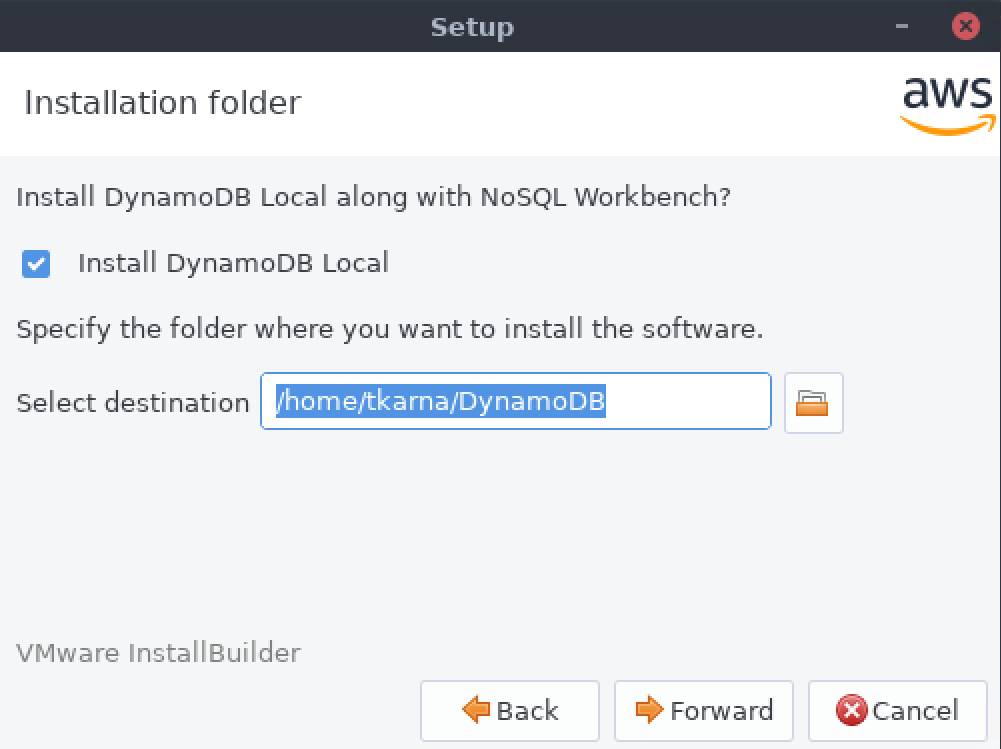
-
选择 DynamoDB local 要使用的端口号。默认端口为 8000。输入端口号后,选择前进。
-
选择前进开始安装。
-
安装完毕后,选择完成来关闭安装屏幕。
-
在安装路径中打开应用程序,例如 /usr/local/programs/DynamoDBWorkbench/。
在 Linux 上启动 AppImage
使 AppImage 文件变为可执行文件:
chmod +x noSQL-workbench-linux.AppImage
将 noSQL-workbench-linux.AppImage 替换为您下载的 AppImage 的实际文件名。
运行 AppImage:
./noSQL-workbench-linux.AppImage
这将启动 NoSQL Workbench 应用程序。
注意
根据您的 Linux 发行版,您可能需要安装其它依赖项,AppImage 才能正常运行。如果您遇到任何问题,请参阅 AppImage 开发人员提供的文档或寻求社区的支持。
-
注意
如果您选择随 NoSQL Workbench 的安装来安装 DynamoDB local,DynamoDB local 将使用原定设置选项进行预配置。要编辑默认选项,请修改位于 /resources/DDBLocal_Scripts/ 目录中的 DDBLocalStart 脚本。您可以在安装期间提供的路径中找到它。要了解 DynamoDB local 选项的更多信息,请参阅 DynamoDB local 使用说明 。
如果您选择随 NoSQL Workbench 的安装来安装 DynamoDB local,则可以访问一个启用和禁用 DynamoDB local 的开关,如下图所示。